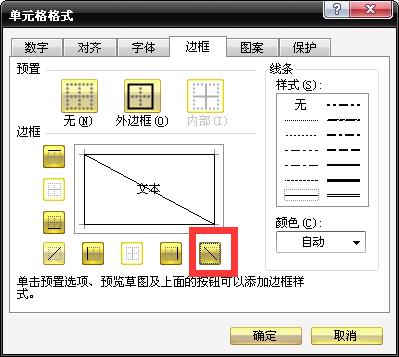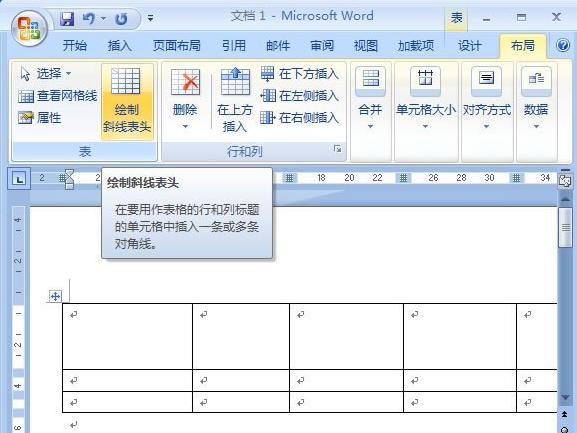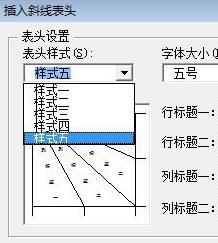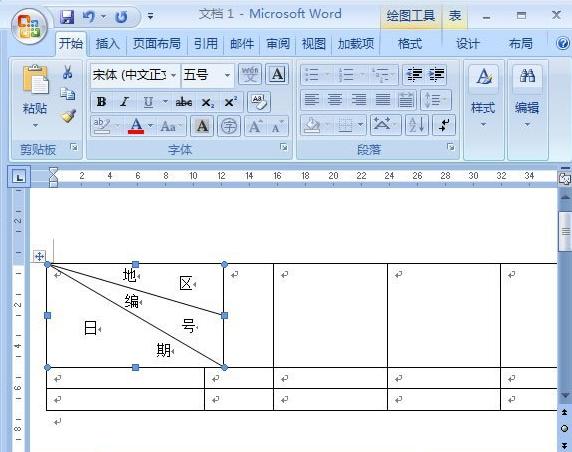excel表头斜线字排版如何做
发布时间:2022-06-05 文章来源:xp下载站 浏览: 34
|
办公软件是指可以进行文字处理、表格制作、幻灯片制作、图形图像处理、简单数据库的处理等方面工作的软件。目前办公软件朝着操作简单化,功能细化等方向发展。办公软件的应用范围很广,大到社会统计,小到会议记录,数字化的办公,离不开办公软件的鼎力协助。另外,政府用的电子政务,税务用的税务系统,企业用的协同办公软件,这些都属于办公软件。 excel表头斜线字排版步骤如下: 首先找到excel并打开。比如这个表格我要加上 “姓名+日期”,用斜线区分开。
02选中表格右键闲着设置单元格格式(或者选中首部单元格,右键——设置单元格格式),边框——斜线。
03方法一:“ALT+回车键”%20,然后用空格慢慢调整两组词之间的距离。 方法二:然后选中“月份”,右键——设置单元格格式——上标。 选中“姓名”,右键——设置单元格格式——下标。 然后用空格慢慢调整两组词之间的距离。
04设置好之后点击确定就完成了。
05如何在Excel中画多斜线,Word插入表格,然后调整一下表头的长和宽,调整到和Excel中的表头差不多即可,单击“布局”选项卡,点击“绘制斜线表头”按钮。
06然后选择一个应用就好。
07插入好斜线表头以后,我们单击选中表头,然后 Ctrl+C ,将其复制到Excel中去。
硬件是实在的,有模有样的。软件是程序性的。是一系列的指令。有了软件,硬件才会实现更丰富的功能。 |
相关文章
上一篇:excel表格如何锁定单元格
本类教程排行
系统热门教程
本热门系统总排行